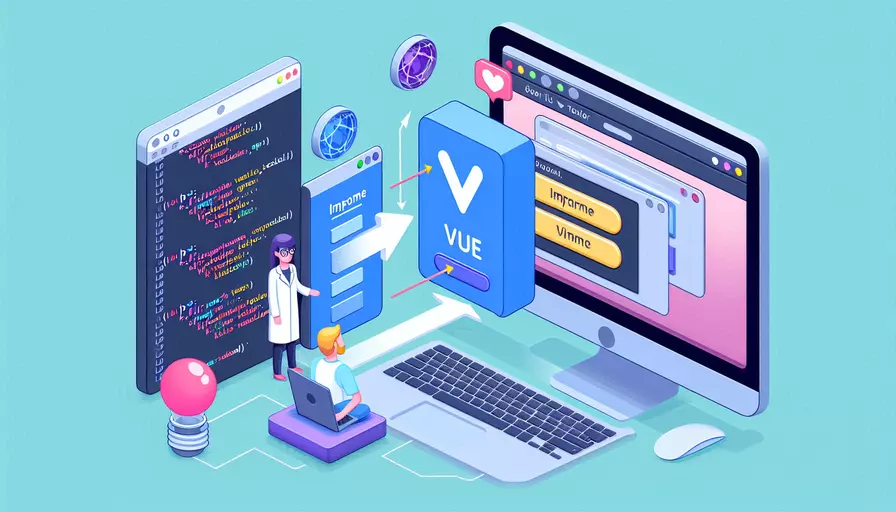
在Mac系统中导入Vue到HTML文件中是一个常见的前端开发任务。1、在HTML文件中添加Vue库;2、在HTML文件中定义Vue实例;3、在HTML文件中使用Vue组件。通过这三个步骤,开发者可以在Mac系统中将Vue导入到HTML文件中,并利用Vue的功能进行前端开发。
一、在HTML文件中添加Vue库
要在HTML文件中使用Vue,首先需要引入Vue库。可以通过以下两种方式来实现:
-
使用CDN引入Vue库:
<!DOCTYPE html><html lang="en">
<head>
<meta charset="UTF-8">
<meta name="viewport" content="width=device-width, initial-scale=1.0">
<title>Vue Example</title>
<script src="https://cdn.jsdelivr.net/npm/vue@2"></script>
</head>
<body>
<!-- Vue content will go here -->
</body>
</html>
-
下载Vue库文件并本地引入:
你可以从Vue的官方网站下载Vue库文件,然后在HTML文件中通过相对路径引入:
<!DOCTYPE html><html lang="en">
<head>
<meta charset="UTF-8">
<meta name="viewport" content="width=device-width, initial-scale=1.0">
<title>Vue Example</title>
<script src="path/to/vue.js"></script>
</head>
<body>
<!-- Vue content will go here -->
</body>
</html>
二、在HTML文件中定义Vue实例
在引入Vue库之后,接下来需要在HTML文件中定义一个Vue实例。Vue实例是Vue应用的核心,它负责管理数据和视图之间的关系。以下是一个简单的例子:
<!DOCTYPE html>
<html lang="en">
<head>
<meta charset="UTF-8">
<meta name="viewport" content="width=device-width, initial-scale=1.0">
<title>Vue Example</title>
<script src="https://cdn.jsdelivr.net/npm/vue@2"></script>
</head>
<body>
<div id="app">
{{ message }}
</div>
<script>
var app = new Vue({
el: '#app',
data: {
message: 'Hello Vue!'
}
});
</script>
</body>
</html>
在上面的代码中,我们定义了一个Vue实例app,并将其挂载到HTML文件中的#app元素上。在Vue实例的data属性中,我们定义了一个message变量,其值为'Hello Vue!'。通过使用双大括号语法{{ }},我们可以在HTML中显示这个变量的值。
三、在HTML文件中使用Vue组件
Vue组件是Vue应用的基本构建块。通过使用组件,可以将应用分解成小的、可复用的部分。以下是一个简单的Vue组件示例:
<!DOCTYPE html>
<html lang="en">
<head>
<meta charset="UTF-8">
<meta name="viewport" content="width=device-width, initial-scale=1.0">
<title>Vue Example</title>
<script src="https://cdn.jsdelivr.net/npm/vue@2"></script>
</head>
<body>
<div id="app">
<my-component></my-component>
</div>
<script>
Vue.component('my-component', {
template: '<div>A custom component!</div>'
});
var app = new Vue({
el: '#app'
});
</script>
</body>
</html>
在上面的代码中,我们定义了一个名为my-component的Vue组件,并使用template属性指定了组件的模板。然后,我们在Vue实例的el属性中挂载了这个组件。
通过以上三个步骤,你可以在Mac系统的HTML文件中成功导入并使用Vue。总结主要观点,通过引入Vue库、定义Vue实例和使用Vue组件,你可以在HTML文件中充分利用Vue的功能进行前端开发。
总结与建议
总的来说,导入Vue到HTML文件中是一个简单而有效的过程。通过以下几点,可以更好地理解和应用这一过程:
- 选择合适的Vue库引入方式:根据项目需求选择使用CDN还是本地引入Vue库。
- 清晰定义Vue实例:确保Vue实例的定义和挂载正确,以便管理数据和视图。
- 熟练使用Vue组件:组件化开发可以提高代码的复用性和维护性。
进一步的建议是深入学习Vue的核心概念和高级特性,如生命周期钩子、Vue指令、计算属性和自定义事件等,以便在实际项目中更高效地使用Vue。此外,结合Vue CLI工具,可以搭建更复杂和高效的Vue项目。
相关问答FAQs:
1. Mac上如何导入Vue到HTML文件中?
要在Mac上将Vue导入到HTML文件中,你需要完成以下步骤:
步骤1: 首先,确保你的Mac上已经安装了Node.js。你可以在终端中输入 node -v 来检查是否已经安装。如果没有安装,你可以在Node.js官方网站上下载并安装最新版本。
步骤2: 安装Vue.js。在终端中输入以下命令来安装Vue.js:
npm install vue
步骤3: 创建一个新的HTML文件,并将以下内容添加到 <head> 标签中:
<script src="https://cdn.jsdelivr.net/npm/vue"></script>
这将从CDN(内容分发网络)中加载Vue.js。
步骤4: 在HTML文件中创建一个 <div> 元素,用于承载Vue的应用程序:
<div id="app">
{{ message }}
</div>
步骤5: 在HTML文件的末尾,添加以下代码来创建Vue实例并将其绑定到 <div> 元素上:
<script>
var app = new Vue({
el: '#app',
data: {
message: 'Hello Vue!'
}
});
</script>
现在,你已经成功将Vue导入到HTML文件中。你可以根据需要修改Vue实例的数据和模板,以满足你的需求。
2. 在Mac上如何使用Vue来构建HTML页面?
使用Vue来构建HTML页面在Mac上非常简单。以下是一些步骤来帮助你开始:
步骤1: 首先,确保你已经按照上面提到的方法将Vue导入到HTML文件中。
步骤2: 在HTML文件中,找到你想要使用Vue的部分,并为其创建一个Vue实例。你可以使用Vue的各种指令和功能来动态生成HTML内容。
步骤3: 在Vue实例的 data 属性中定义你需要在页面上使用的数据。你可以使用这些数据来渲染HTML模板。
步骤4: 在HTML文件中使用Vue的模板语法来绑定数据到页面上。你可以使用 {{ }} 来输出数据,使用 v-bind 来绑定属性,使用 v-for 来循环渲染元素等等。
步骤5: 根据需要,你可以在Vue实例中添加方法、计算属性和生命周期钩子函数,以满足你的需求。
使用Vue来构建HTML页面可以帮助你更高效地管理和更新页面的数据和状态,使你的页面更具交互性和响应性。
3. Mac上如何使用Vue组件来构建HTML页面?
Vue组件是Vue的核心概念之一,它可以帮助你将页面分解为多个可重用的部分。以下是在Mac上使用Vue组件构建HTML页面的步骤:
步骤1: 首先,确保你已经按照前面提到的方法将Vue导入到HTML文件中。
步骤2: 在Vue实例之前,创建一个新的Vue组件。你可以使用 Vue.component 方法来定义组件。例如,下面是一个简单的Vue组件的示例:
Vue.component('my-component', {
template: '<div>This is my component.</div>'
});
步骤3: 在Vue实例中,使用组件的标签来在HTML中引入组件。例如,使用 <my-component></my-component> 来引入上面定义的组件。
步骤4: 通过 props 属性将数据从父组件传递给子组件。你可以在子组件中使用这些数据来渲染内容。例如:
Vue.component('my-component', {
props: ['message'],
template: '<div>{{ message }}</div>'
});
然后在使用组件的地方,传递数据给组件:
<my-component message="Hello from parent component"></my-component>
步骤5: 根据需要,你可以在组件中添加其他功能,例如计算属性、方法和生命周期钩子函数等。
使用Vue组件可以帮助你更好地组织和管理页面的结构,提高代码的可维护性和可重用性。通过将页面拆分为多个组件,你可以更容易地重用和测试每个组件,并且在需要时可以更好地扩展和修改页面的功能。
文章标题:mac html如何导入vue,发布者:worktile,转载请注明出处:https://worktile.com/kb/p/3627307

 微信扫一扫
微信扫一扫  支付宝扫一扫
支付宝扫一扫 